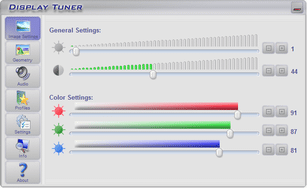画面設定のプロファイルを、用途 / 目的別に複数作成することもできる!「Display Tuner」。
Display Tuner
画面の明るさ / コントラスト、カラーバランス、表示位置 などを、調整できるようにするソフト。
専用のスライドバーを左右にドラッグすることにより、画面の明るさ / コントラスト、カラーバランス(赤 / 緑 / 青)、表示位置(X / Y 軸)、表示サイズ、音量 等 を、変更できるようにします。
設定内容はプロファイルとして複数保存することができ、プロファイルはホットキーで切り替えられるようになっています
「Display Tuner」は、画面の明るさなどを調整できるようにするソフトです。
(モニタが “ DDC ” という規格に対応していない場合、操作を行うことはできません)
画面の明るさ / コントラスト をはじめとして、カラーバランス、表示位置、表示サイズ、音量 などを、簡単なマウス操作で変更できるようにします※1。
1
ただし、ディスプレイ本体の設定とシンクロしているので、ディスプレイ本体で設定できない項目は設定することができない(というか反映されない)。
設定した内容を、 “ プロファイル ” として保存できるところが大きな特徴で、用途や目的に応じた画面設定を複数作成できるようになっています。
(画面に適用するプロファイルは、ホットキーで簡単に変更することができる)
「Display Tuner」で設定できるものには、以下のようなものがあります。
-
■ Image Settings
 - 明るさ
- 明るさ - コントラスト
- コントラスト - 赤
- 赤 - 青
- 青 - 緑
- 緑 - X 軸の位置
- X 軸の位置 - Y 軸の位置
- Y 軸の位置 - X 軸のサイズ
- X 軸のサイズ - Y 軸のサイズ
- Y 軸のサイズ - スピーカーの音量
- スピーカーの音量 - マイクの音量
- マイクの音量
General Settings
Color Settings
■ geometry
Screen Position
Screen Size
■ Audio
Monitor Speakers Volume
Monitor Microphone Volume
スライドバーをドラッグすると、画面の表示もリアルタイムに変更されます。
(それに合わせて、ディスプレイ本体の設定も変更されている)
設定を変更した後は、そのままタスクトレイに最小化しておけばOK です。
ちなみに、設定した内容は、メニューの「Profiles」から保存しておくことができます※2。
2
画面に適用するプロファイルを変更する際は、変更先のプロファイル名をダブルクリックすればOK。
任意のプロファイルを選択し、「Rename Profile」をクリック → 任意の文字列を入力すると、プロファイル名を変更することもできる。
(ただし、2 バイト文字は化ける)
また、それぞれのプロファイルにはホットキーを割り当てることもできるので、「Display Tuner」をタスクトレイに格納している間でも、画面設定は簡単に切り替えることができます。
| このページのTOPへ |